電腦複製貼上失效?3分鐘搞定Ctrl C/V無法使用的修復指南
Barbara Wagner/ 2025-04-03 / 圖片翻譯
Ctrl+C/V 突然沒反應?複製貼上功能是每天必用的操作,當它無預警失效時,工作馬上陷入混亂!無論是 Windows 還是 Mac 用戶,都可能遇到 Ctrl C 失效、貼上失敗等問題,別擔心,這些狀況其實都能快速解決。
本文提供最完整的修復指南,從基礎檢查到進階技巧,包含系統設定調整、背景程式衝突排除,以及PDNob 免費 AI 圖片翻譯器等工具應用,幫助你立即恢復電腦複製貼上失效問題!」
無需上傳,輕鬆翻譯圖片!搭載強大 AI-OCR 技術,支援多種格式與語言,隨時隨地翻譯超過 50 張圖片!
- 第 1 部分:電腦複製貼上失效的可能原因?
- 第 2 部分:當 Ctrl C 失效時,該如何修復?這裡有 8 個方案
- 第 3 部分:如果電腦複製貼上失效仍然無法使用,我該怎麼辦?
- 第 4 部分:有關電腦複製貼上無法使用的常見問題與解答
第 1 部分:電腦複製貼上失效的可能原因?
在我們帶你了解修復電腦複製貼上失效的方式之前,讓我們先分享一些可能導致此問題的主要錯誤。我們將本節內容分為不同版本的 Windows、Mac 和 iPhone,以下是針對不同裝置的詳細分析:
1️⃣. Windows 系統常見問題
在 Windows 電腦上,複製貼上功能異常通常與系統狀態密切相關。若你使用的是較舊的 Windows 7 系統,可能是由於系統檔案損壞或應用程式相容性問題導致。特別是那些已停止支援的舊版本,更容易出現這類狀況。
而 Windows 10/11 用戶則常見於剪貼簿歷史記錄過多,或是背景執行的應用程式互相衝突。另外,硬體方面的鍵盤連接問題或驅動程式過期,也是造成 Ctrl C/V 失效的潛在因素。
2️⃣. Mac 系統故障原因
Mac用戶雖然較少遇到電腦複製貼上失效的這類問題,但仍有幾個特定情況可能導致複製貼上功能異常。最常見的是系統臨時性故障,這通常可以透過重新開機解決。
某些專業應用程式(如設計軟體)可能會限制內容複製權限,這是出於版權保護的設計。此外,安裝的瀏覽器擴充功能(特別是 Safari 的外掛)有時會干擾系統的剪貼簿功能,造成無法正常貼上的狀況。
3️⃣. 手機裝置(iPhone)的特殊情況
在 iPhone 上遇到複製貼上問題時,首先要確認是否為單一應用程式的限制。許多金融類或隱私相關的 APP 會主動禁止內容複製功能。系統版本過舊也是常見原因,特別是當 iOS 長時間未更新時。另一個容易被忽略的因素是後台執行的應用程式過多,這些程式可能會互相爭奪剪貼簿的控制權,導致複製貼上功能時好時壞。
第二部分:當 Ctrl C 失效時,該如何修復?這裡有 8 個方案
遇到 Ctrl C 失效或複製貼上功能異常時,許多網路上的解決方法可能效果有限,甚至浪費時間。為此,我們實際測試了數十種修復方案,最終精選出 8 種最有效的解決方法,適用於 Windows、Mac 甚至手機裝置。
這些方案從基礎的系統檢查到進階的技術操作,將逐步帶你排除故障。無論是單純的剪貼簿暫存錯誤,或是複雜的驅動程式衝突,都能找到對應的解決途徑,讓你的複製貼上功能迅速恢復正常!
方法 1 :禁用防毒軟體(僅限 Windows)
無可否認,防毒軟體對於保護你的裝置免受惡意軟體和病毒侵害是必須的。然而,有時它可能會干擾裝置的正常運作。為了檢查並解決這個問題,你必須短暫禁用防毒軟體。
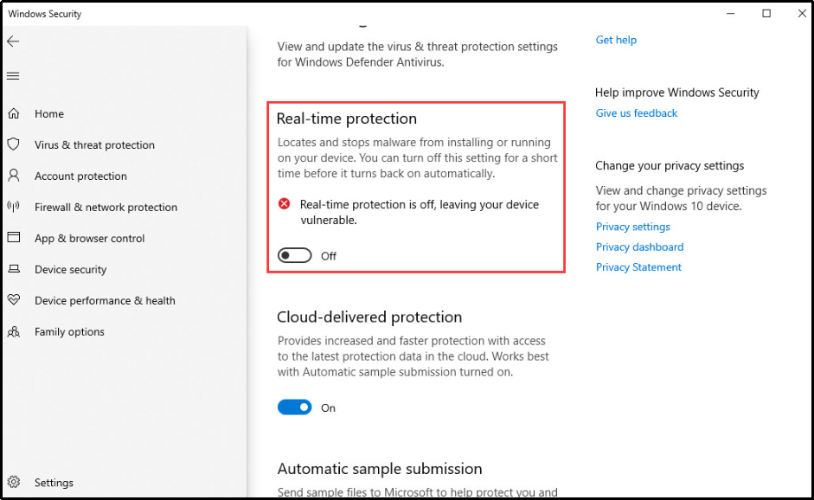
建議你禁用所有防毒程式,包括內建的與第三方軟體,然後檢查是否問題解決。如果你的系統現在能夠正常複製與貼上內容,那麼就表示防毒軟體是造成問題的根源。
方法 2 :關閉所有背景程式(Windows&Mac)
如前所述,複製與貼上無法正常運作的常見原因之一可能是背景程式。透過一個一個或一次性關閉這些程式,你可能能解決此問題。當然,你可以透過點擊“關閉”圖示來關閉所有程式。
但這對於背景運行中的程式並不奏效。你必須從任務管理器中關閉這些程式,請按照以下步驟操作。
- 使用“Ctrl + Shift + ESC”鍵來開啟“任務管理器”。
- 選擇應用程式並右鍵點擊它,選擇“結束任務”。
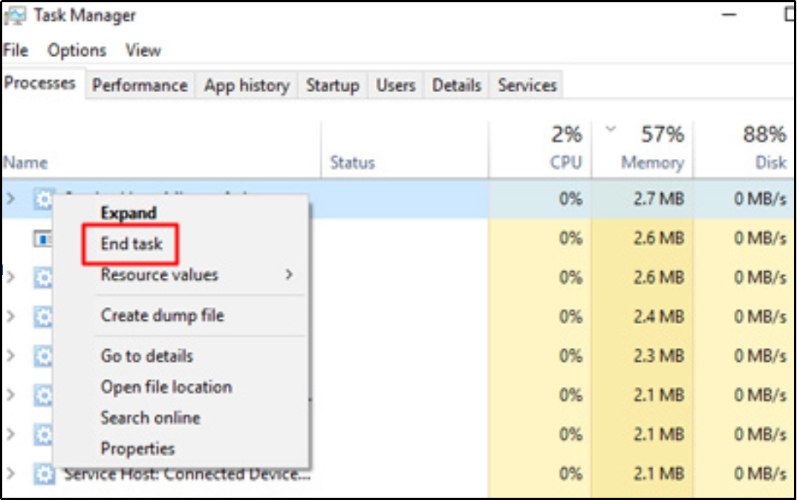
這樣可以將該程式從背景中關閉。你可以對其他程式重複此操作。完成後,檢查複製與貼上功能是否已恢復。
方法 3 :移除剪貼簿歷史紀錄(Windows&Mac)
無可否認,你一次只能將一個項目複製到剪貼簿中。然而,如果你已經多次使用這個功能,可能會讓你的裝置變得繁重。原因是你的鍵盤會保存大量已複製的內容。
可能是因為歷史紀錄的原因,你的鍵盤無法執行這個操作。你必須嘗試清除剪貼簿的歷史紀錄,以檢查功能是否恢復正常。對於不熟悉此操作的使用者,我們已經在下面提供了步驟。
- 使用“Win + R”開啟“命令提示字元”。
- 在對話框中輸入“CMD”並按下“Enter”鍵。
- 再次選擇“是”以訪問控制台。
- 在命令提示字元中輸入“echo off | clip”命令,然後按下 Enter 鍵。
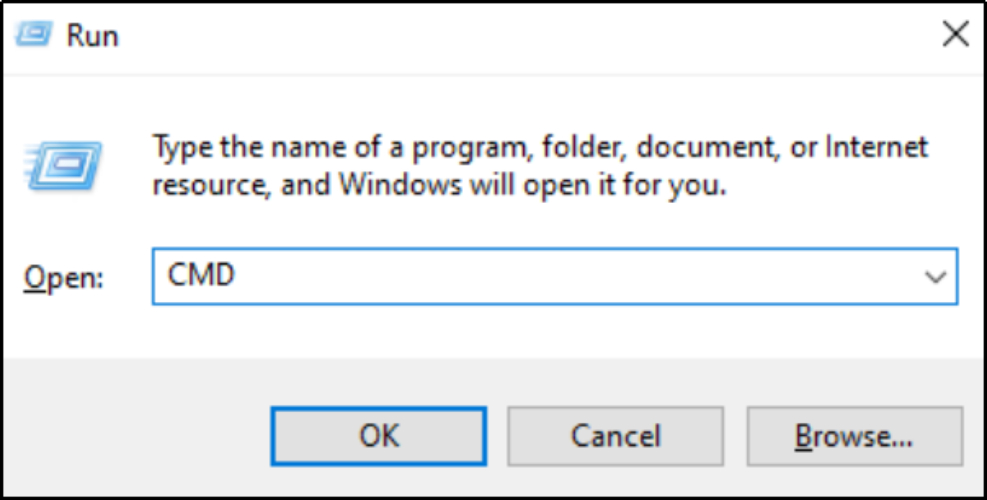
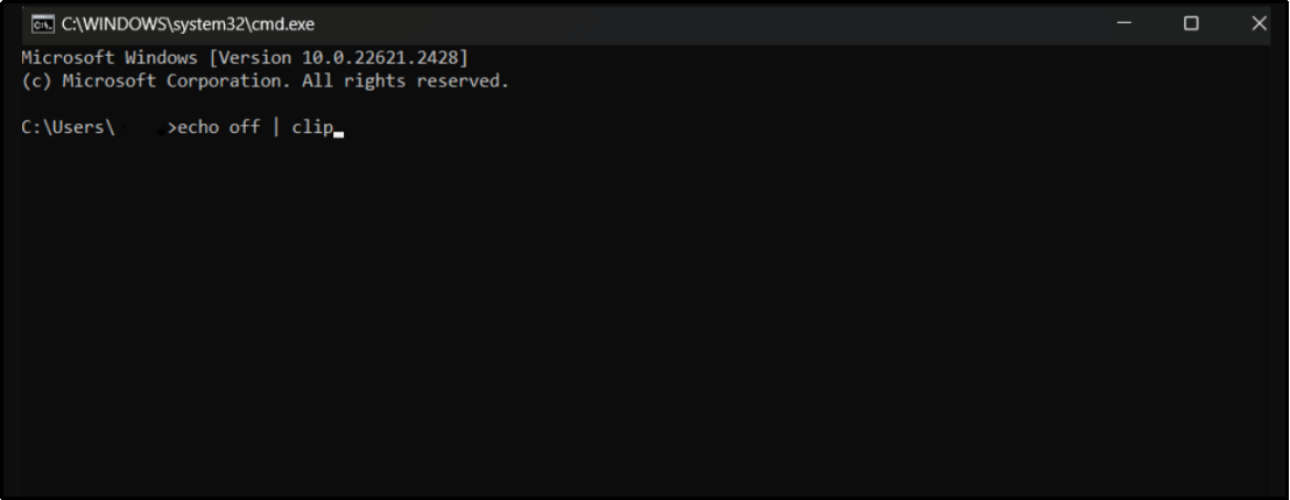
執行命令後,顯示成功執行需要幾秒鐘的時間。一旦顯示在命令提示符中,你必須重新啟動電腦以保存設置。之後,複製和粘貼功能可能會開始正常運作。
方法 4 : 更換你的鍵盤(Windows&Mac)
當 Ctrl C 失效問題持續存在時,可能是鍵盤硬件故障所致。建議先外接其他鍵盤測試,若外接鍵盤可正常使用,則確認是原鍵盤問題。
筆記本用戶可考慮送修或更換特定按鍵,此方法能排除硬件因素導致的復製粘貼失效。
方法 5 : 更新設備驅動程式(Windows&Mac)
過時的驅動程序常造成復製粘貼功能異常。建議至設備製造商官網下載最新鍵盤驅動程序,若不確定具體需更新的驅動,可直接安裝完整驅動包。
更新完成後務必重啟系統,讓新驅動生效。此方法特別適合長期未進行系統更新的電腦。
方法 6 : 檢查並移除損壞的文件(所有設備)
惡意軟件感染或文件損壞也可能導致剪貼板功能失效。使用防毒軟件進行全面系統掃描是最有效率的方式,能自動偵測並移除可疑文件。
建議選擇信譽良好的殺毒軟件,並確保病毒數據庫為最新版本,這對解決 iPhone 等移動設備的復製問題同樣有效。
方法 7 : 更新操作系統(僅限 iPhone)
如果你的 iPhone 無法使用複製和粘貼功能,最可能的原因是操作系統過舊。蘋果公司會定期為設備發送更新,以保持其功能的流暢運行。如果你長時間未更新你的 iPhone,這可能會導致這個問題。
- 打開 iPhone 上的「設定」,進入「一般」設置。
- 點擊「軟體更新」選項開始操作。
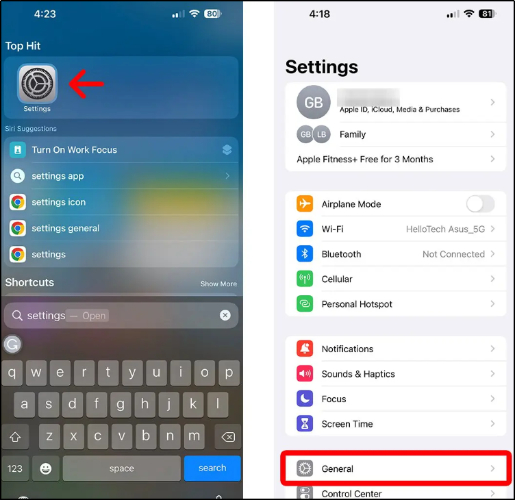
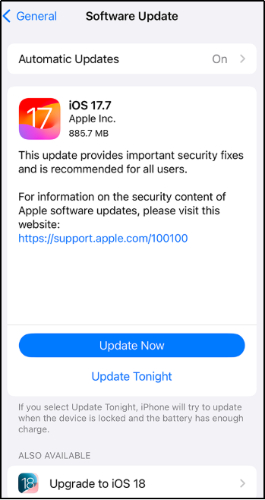
如果你的設備有待處理的更新,系統將顯示下載並安裝的按鈕。如果沒有可用的更新,這可能意味著你的設備存在其他問題,導致複製和粘貼無效。
方法 8 : 重置 Rdpclip.exe 程式(僅限 Windows)
請記住,遠端桌面剪貼板(rdpclip.exe)協助系統執行複製和粘貼功能。可能這個程式導致了複製和粘貼功能的問題。你可以嘗試從任務管理員結束這個程序,看看問題是否解決。
- 使用「Ctrl + Shift + Esc」快捷鍵打開任務管理員。
- 點擊主菜單中的「檔案」選項,然後點選「執行新任務」。
- 在輸入框中輸入「rdpclip.exe」,然後按「Enter」鍵。
- 從列表中右鍵點擊「rdpclip.exe」,選擇「結束任務」來關閉該進程。
- 多語言支持: 提取並翻譯超過10種語言的文本,包括英文、中文、日文、韓文、西班牙文等。
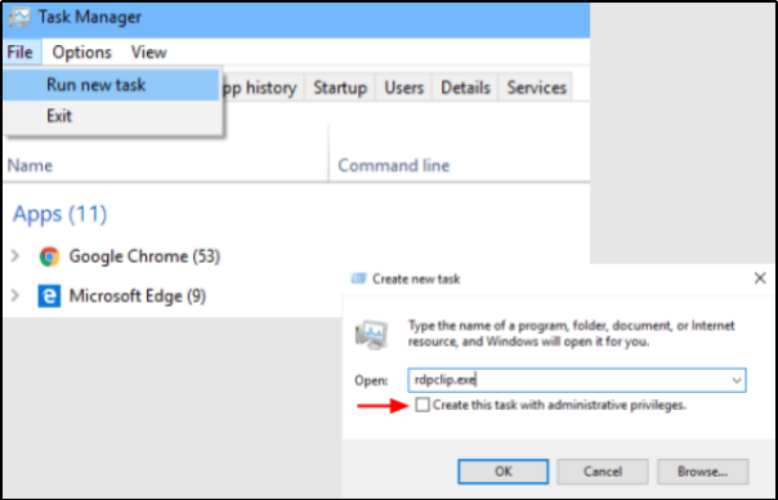
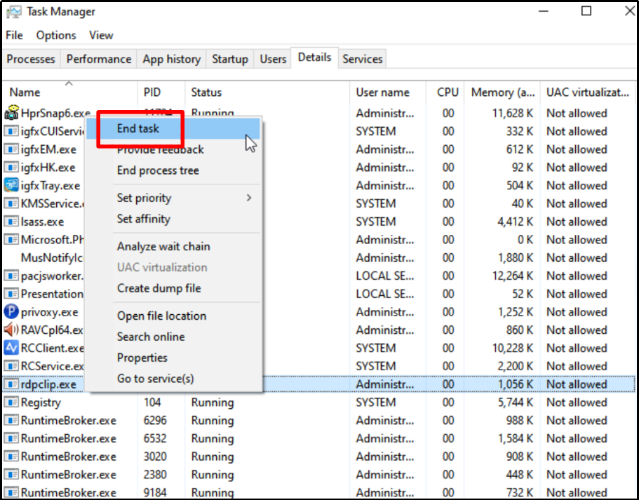
結束該任務後,請前往「C:\Windows\System32」路徑,搜尋「rdpclip.exe」。找到後,右鍵點擊它並選擇「以管理員身份執行」,完成重置過程。現在,複製和粘貼功能的快捷鍵可能會開始正常工作。
第 3 部分:如果電腦複製貼上失效仍然無法使用,我該怎麼辦?
如果在檢查所有方法後仍然無法讓這些功能恢復,唯一的解決方案是使用 PDNob 免費 AI 圖片翻譯器。這是一款桌面應用程式,具有從掃描圖像中提取文字並將其翻譯成超過 100 種語言的功能。
你可以聰明地使用這款軟體來充當複製與貼上的工具來完成工作。它基於先進的 OCR 技術,可以幫助你從圖片中提取文字而不遺漏任何細節。你只需要捕捉截圖,保存並上傳,讓這款圖像翻譯器完成任務。
因此,你將能夠從捕捉的圖像中提取文字,並將其轉換為可編輯格式。你可以下載文字檔案並根據需要進行編輯。這不是一個很好的方法嗎?即使你的系統無法使用複製與貼上功能,你也能夠從螢幕的任何部分獲取內容。
 讓我們來看看 PDNob 圖片翻譯器的顯著功能:
讓我們來看看 PDNob 圖片翻譯器的顯著功能:
- 它設計了簡單的介面,讓每個人都能輕鬆使用。
- 你可以上傳圖片,也可以直接粘貼圖片而無需保存。
- 此軟體與多個版本的Windows和Mac操作系統兼容。
- 它是一款輕量級軟體,可在任何設備上輕鬆使用。
- PDNob Image Translator 擁有先進的OCR演算法,能夠準確提取文字。
- 其內建的翻譯器幫助你在下載前將文字轉換為所需語言。
第 4 部分:有關電腦複製貼上無法使用的常見問題與解答
1️⃣. 為什麼我的複製與貼上停止運作了?
複製與貼上無法正常運作的原因有很多,包括過時的驅動程式、系統故障、剪貼簿故障等。
2️⃣. 我該如何讓複製與貼上恢復正常?
你可以通過清除剪貼簿歷史、更新驅動程式、切換鍵盤和執行其他相關解決方案來使複製與貼上恢復正常。
3️⃣. 如何清除複製/貼上的緩存?
你可以從設備的設置中清除複製/貼上的緩存。對於Windows,你需要切換到任務管理器並執行特定步驟。在你的手機上,你可以使用內建的清理工具來刪除所有緩存數據。
4️⃣. 為什麼我的 Ctrl + V 沒有反應?
這個問題的主要原因是你的設備的粘貼功能的預設設置發生了變化。這意味著如果設置已經改變,你的系統將無法使用這些快捷鍵來粘貼任何內容。
結論
在這篇綜合性的博客中,我們已經討論了所有可能的原因和解決方案,來解決電腦複製貼上失效的問題。我們已經分享了各種設備上使用者報告的問題及其解決方法。
然而,如果你在嘗試這些方法後仍然 Ctrl C 失效的話,你必須聯繫設備提供商或修理專家。或者,你也可以使用 PDNob 免費 AI 圖片翻譯器作為替代工具,從你的設備中獲取任何文字。



